 第8章制作印制电路板
第8章制作印制电路板
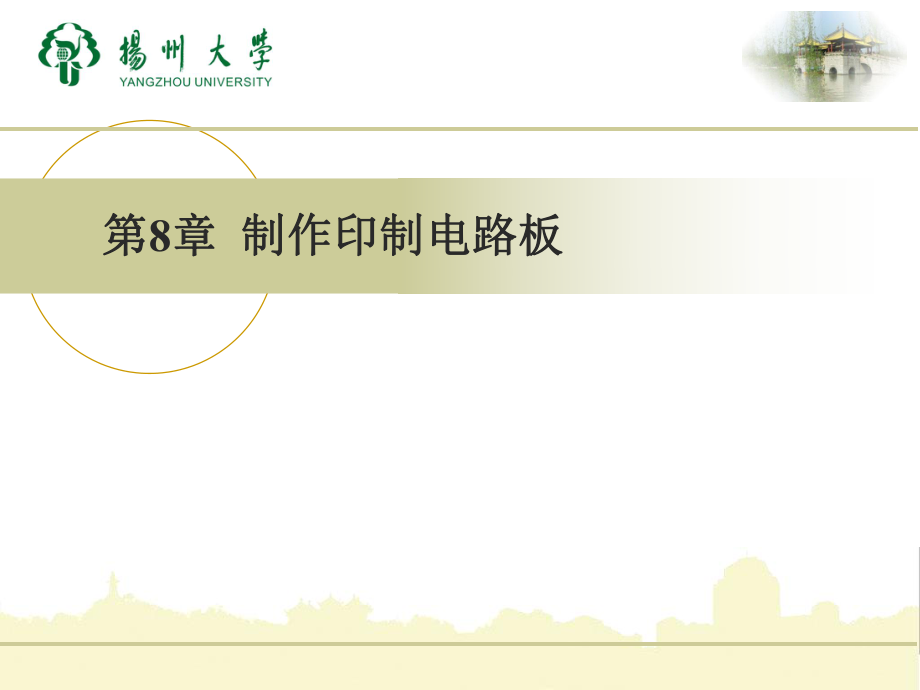


《第8章制作印制电路板》由会员分享,可在线阅读,更多相关《第8章制作印制电路板(64页珍藏版)》请在装配图网上搜索。
1、 第第8章章 制作印制电路板制作印制电路板8.1 印制电路板布线工具印制电路板布线工具 布线工具栏布线工具栏(Wiring Tools):可通过:可通过执行命令执行命令View ToolbarsWiring打开工具栏,工具栏中每一项都与菜单打开工具栏,工具栏中每一项都与菜单Place下的各命令项对应下的各命令项对应。绘图工具栏:是绘图工具栏:是实用工具栏的一个子工具栏。实用工具栏的一个子工具栏。8.1.1 交互布线交互布线p 命令命令PlaceInteractive Routing或布线或布线工具栏中的按钮工具栏中的按钮 p 执行执行布线命令后,光标变成十字状布线命令后,光标变成十字状,单击,
2、单击鼠标左键,确定鼠标左键,确定网络连接导线的起点,然后将光标移到导线的下一个位网络连接导线的起点,然后将光标移到导线的下一个位置,再单击鼠标左键,即可绘制出一条置,再单击鼠标左键,即可绘制出一条导线;导线;p 完成完成一次布线后,单击鼠标右键,完成当前网络的布线,一次布线后,单击鼠标右键,完成当前网络的布线,光标变成十字状,此时可以继续其他网络的布线光标变成十字状,此时可以继续其他网络的布线。p 双击双击鼠标右键或按两次鼠标右键或按两次Esc键,光标变成箭头状,退键,光标变成箭头状,退出该命令状态。出该命令状态。1交互布线参数设置交互布线参数设置 在在放置导线时,可以放置导线时,可以按按Ta
3、b键键打开交互布线设置打开交互布线设置对话框。对话框。p Via Hole Size:p User Preferred Width:设置:设置布线时的导线宽度。布线时的导线宽度。p Apply to all layer:所有:所有层均使用这种交互布线参数。层均使用这种交互布线参数。p Via Diameter:p Layer:设置:设置要布的导线的所在层。要布的导线的所在层。p Routing Conflict Resolution:布线:布线冲突解决冲突解决方法方法p Interactive Routing Options:相关:相关的交互布线优先的交互布线优先选项选项p Routing G
4、loss Effort:布线:布线优化优化强度强度p Interactive Routing Width/Via Size Source:交互布线的导:交互布线的导线宽和过孔的大小线宽和过孔的大小。p Edit Width Rule:布线:布线宽度宽度约束约束p Edit Via Rule:过:过孔孔约束约束p Pin Swapping:设置:设置引脚引脚交换。交换。引脚交换就是指两个或更引脚交换就是指两个或更多同样类型的交换多同样类型的交换。2查看导线属性查看导线属性 双击双击已布的导线已布的导线,弹出,弹出Track属性界面:属性界面:8.1.2 放置放置焊盘焊盘1放置焊盘的步骤放置焊盘的
5、步骤 绘图绘图工具栏中的放置焊盘工具栏中的放置焊盘命令命令,或执行,或执行PlacePad命令命令。2焊盘属性设置焊盘属性设置 在在放置焊盘的状态下按放置焊盘的状态下按Tab键,或双击已旋转的焊盘。键,或双击已旋转的焊盘。8.1.3 放置过孔放置过孔1放置过孔放置过孔 绘图绘图工具栏中的按钮工具栏中的按钮,或执行,或执行PlaceVia命令。命令。2过孔属性设置过孔属性设置 在在放置过孔时按放置过孔时按Tab键键,或双击已放置的过孔。,或双击已放置的过孔。注意:注意:过孔尽量少用,一旦选用了过孔,务必处理好它与周边过孔尽量少用,一旦选用了过孔,务必处理好它与周边各实体的间隙,特别是容易被忽视的
6、中间各层与过孔不相连的各实体的间隙,特别是容易被忽视的中间各层与过孔不相连的线与过孔的间隙,如果是自动布线,可选择线与过孔的间隙,如果是自动布线,可选择“过孔数量最小过孔数量最小化化”自动解决。另外如果需要的载流量越大,所需的过孔尺寸自动解决。另外如果需要的载流量越大,所需的过孔尺寸也越大,如电源层和地层与其他层连接所用的过孔就要大一也越大,如电源层和地层与其他层连接所用的过孔就要大一些。些。8.1.4 设置补泪滴设置补泪滴p 焊盘和过孔等可以进行补泪滴设置焊盘和过孔等可以进行补泪滴设置。p 命令命令ToolsTeardrops,系统将弹系统将弹出补出补泪滴设置对话框。泪滴设置对话框。p 如果
7、如果要对单个焊盘或过孔补泪滴,可以要对单个焊盘或过孔补泪滴,可以先单击先单击焊盘或过孔,焊盘或过孔,使其处于选中状态,然后选择补泪滴对话框使其处于选中状态,然后选择补泪滴对话框中中Selected Objects Only选项。选项。p 注意注意:对于贴片和单面板一定要对过孔和焊盘补泪滴对于贴片和单面板一定要对过孔和焊盘补泪滴。8.1.5 放置放置填充填充(Fill)填充用于填充用于制作制作PCB插件的接触面或者用于增强系统的抗干插件的接触面或者用于增强系统的抗干扰性能而设置的大面积电源或地。在制作电路板的接触面时,扰性能而设置的大面积电源或地。在制作电路板的接触面时,放置填充的部分在实际制作
8、的电路板上是外露的敷铜区。填充放置填充的部分在实际制作的电路板上是外露的敷铜区。填充通常放置在通常放置在PCB的顶层、底层或内部的电源层或接地层的顶层、底层或内部的电源层或接地层上。上。绘图绘图工具栏中的工具栏中的按钮,按钮,或选择执行或选择执行PlaceFill命令命令。填充属性设置:填充属性设置:p 鼠标右键鼠标右键Properties命令命令项;项;p 双击已放置填充;双击已放置填充;p 在在放置填充状态下放置填充状态下,按,按Tab键。键。8.1.6 放置多边形敷铜平面放置多边形敷铜平面 用于用于为大面积电源或接地敷铜为大面积电源或接地敷铜,增强,增强系统的抗干扰性能系统的抗干扰性能。
9、绘图绘图工具栏中的工具栏中的按钮,或按钮,或PlacePolygon Pour命令。命令。8.1.7 分割多边形分割多边形PlaceSlice Polygon Pour8.1.8 放置放置字符串:字符串:PlaceString。8.1.9 放置放置坐标:坐标:PlaceCoordinate命令。命令。8.1.10 绘制圆弧或绘制圆弧或圆:圆:1绘制圆弧绘制圆弧 (1)边缘法:边缘法:PlaceArc(Edge)命令。命令。(2)中心法:中心法:PlaceArc(Center)命令。命令。(3)角度旋转法:角度旋转法:PlaceArc(Any Angle)命令命令。2绘制圆:绘制圆:PlaceF
10、ull Circle命令。命令。3编辑圆弧或编辑圆弧或圆圆8.1.11 放置尺寸放置尺寸标注:标注:PlaceDimension。8.1.12 设置初始设置初始原点:原点:1)绘图绘图工具栏中的工具栏中的按钮,或执行按钮,或执行EditOriginSet命令。命令。2)恢复恢复原来的坐标系,执行命令原来的坐标系,执行命令EditOriginReset。8.1.13 放置元件封装放置元件封装 PlaceComponent命令命令,或或单击布线工具栏的单击布线工具栏的按钮。按钮。设置元件封装属性设置元件封装属性8.2 单面板和多层板制作简介单面板和多层板制作简介单面板:单面板设计是印制电路板设计的
11、起步;单面板:单面板设计是印制电路板设计的起步;双面板:电路比单面板复杂,但由于双面都能布线,设计双面板:电路比单面板复杂,但由于双面都能布线,设计并不比单面板困难并不比单面板困难,成为,成为现在最普遍电路设计方式,双面板现在最普遍电路设计方式,双面板可以制作较为复杂的电路,其主要特点是可以跨线,当两点可以制作较为复杂的电路,其主要特点是可以跨线,当两点间的连线不能在一面布通时,可通过过孔到另一面布线,一间的连线不能在一面布通时,可通过过孔到另一面布线,一般来说,在线密度允许的情况下,双面板的线路一般都能布般来说,在线密度允许的情况下,双面板的线路一般都能布通。通。多面板:工艺要求高,制作费用
12、高。多面板:工艺要求高,制作费用高。PCB设计步骤:设计步骤:p 准备好准备好原理图和网络原理图和网络表;表;p 规划电路板,确定电路板边界规划电路板,确定电路板边界(尺寸大小尺寸大小);p 装入网络装入网络表和元件表和元件封装;封装;p 对对元件封装进行元件封装进行布局布局(自动布局或手工布局自动布局或手工布局);p 布线布线(自动布线,手工修改调整自动布线,手工修改调整)。8.3 规划电路板和电气定义规划电路板和电气定义电路板电路板的的规划就是确定电路板边界,即电路板尺寸。规划就是确定电路板边界,即电路板尺寸。规划规划PCB的布局有两种方法:一是手动设计规划电路板和电气的布局有两种方法:一
13、是手动设计规划电路板和电气定义,另一种方法是利用定义,另一种方法是利用Altium Designer的的PCB Board Wizard。8.3.1 手动规划电路板手动规划电路板 元件元件布置和路径安排的外层限制一般由布置和路径安排的外层限制一般由Keep Out Layer中中放置的轨迹线或圆弧所确定,这也就确定了电路板的电气轮放置的轨迹线或圆弧所确定,这也就确定了电路板的电气轮廓。一般这个外层轮廓边界与板的物理边界相同,设置这个电廓。一般这个外层轮廓边界与板的物理边界相同,设置这个电路板边界时,必须确保轨迹线和元件不会距离边界太近,该轮路板边界时,必须确保轨迹线和元件不会距离边界太近,该轮
14、廓边界为设计规则检查器廓边界为设计规则检查器(Design Rule Checker)、自动布局器、自动布局器(Autoplacer)和自动布线器和自动布线器(Autorouter)所用所用。手动手动电路板规划及定义电气边界电路板规划及定义电气边界的步骤:的步骤:1)FileNewPCB,启动,启动PCB设计管理器。设计管理器。2)在编辑区下方选中标签在编辑区下方选中标签Keep-Out Layer,该,该层为禁止布线层为禁止布线层层,用于,用于设置电路板的边界,以将元件限制在这个范围之内。设置电路板的边界,以将元件限制在这个范围之内。3)PlaceKeepoutTrack,或绘图或绘图工具栏
15、中相应的按钮工具栏中相应的按钮。4)绘制板边定义线,定义封闭绘制板边定义线,定义封闭的的PCB限制限制区域。区域。板边线属性设置:板边线属性设置:绘制过程中按绘制过程中按Tab键键 绘制完成后双击绘制完成后双击8.3.2 使用向导生成电路板使用向导生成电路板 PCB Board Wizard 如果如果板卡的尺寸与图纸的尺寸相差较大,可以执行板卡的尺寸与图纸的尺寸相差较大,可以执行DesignBoard Options命令打开板卡选项设置对话框,设置图命令打开板卡选项设置对话框,设置图纸的宽度。纸的宽度。8.4 准备原理图和印制电路板准备原理图和印制电路板1)设计设计原理图原理图,确保,确保所有
16、元件均具有有效的封装定义,元件的所有元件均具有有效的封装定义,元件的封装必须封装必须是系统是系统中具有的中具有的封装。封装。2)规划规划PCB的大小的大小。8.5 元件封装库的操作元件封装库的操作8.5.1 装入元件库装入元件库1)DesignAdd/Remove Library命令,或单击控制面板上的命令,或单击控制面板上的Libraries按钮打开元件库浏览器,再单击按钮打开元件库浏览器,再单击Libraries按钮即可。按钮即可。2)元件元件库库对话框对话框Available Libraries:p Project:显示当前项目的显示当前项目的PCB元件库,在该选项卡中单击元件库,在该选
17、项卡中单击Add Library即可向当前项目添加元件库。即可向当前项目添加元件库。p Installed:显示已经安装的显示已经安装的PCB元件库元件库,指外部,指外部的元件的元件库。库。单击单击Install即可装载元件库到当前项目。即可装载元件库到当前项目。p Search Path:显示搜索的显示搜索的路径。路径。8.5.2 浏览元件库浏览元件库对对装入的元件库进行装入的元件库进行浏览:浏览:1)DesignBrowse Components,或,或Libraries面板。面板。2)在该在该对话框中可以查看元件的类别和形状等对话框中可以查看元件的类别和形状等。p Libraries按钮
18、:元件按钮:元件库的装载库的装载操作;操作;p Search按钮:元件按钮:元件或封装的搜索或封装的搜索操作;操作;p Place按钮:将按钮:将选中的元件封装放置到电路板。选中的元件封装放置到电路板。8.5.3 搜索元件搜索元件库库8.6 网络与元件的装入网络与元件的装入1编译设计编译设计项目:装入项目:装入原理图的网络原理图的网络与元件前,应先与元件前,应先编译设编译设计项目计项目,检查是否有错误;,检查是否有错误;2装入网络与元件装入网络与元件1)打开已经创建的打开已经创建的PCB文件。文件。2)执行执行DesignImport Changes From FPGA_Spartan.PRJ
19、PCB命令。命令。8.7 元件的自动布局元件的自动布局命令命令ToolsAuto PlacementAuto Player。(1)Cluster Placer自动布局自动布局器:器:将将元件按连通属性分为不同的元件束,并且将这些元件按元件按连通属性分为不同的元件束,并且将这些元件按照一定几何位置布局。这种布局方式适合于元件数量较少照一定几何位置布局。这种布局方式适合于元件数量较少(小于小于100)的的PCB制作制作。(2)Statistical Placer统计布局统计布局器:器:使用统计使用统计算法来放置元件算法来放置元件,使,使连接长度连接长度最优化,如果最优化,如果元件元件数量超过数量超
20、过100,建议使用统计布局器,建议使用统计布局器(Statistical Placer)。p Group Components:将连接:将连接密切的元件归为一组。在排列密切的元件归为一组。在排列时,将该组的元件作为群体而不是个体来考虑。时,将该组的元件作为群体而不是个体来考虑。p Rotate Components:允许元件:允许元件重组转向重组转向。p Automatic PCB Update:自动更新:自动更新PCB的网络和元件信息。的网络和元件信息。p Power Nets:定义电源网络名称:定义电源网络名称。p Ground Nets:定义接地网络名称。:定义接地网络名称。p Grid
21、 Size:设置元件自动布局时的栅格间距大小。:设置元件自动布局时的栅格间距大小。注意注意:p 在在运行自动布局前,应确保已经定义了一个运行自动布局前,应确保已经定义了一个PCB的电气边的电气边界,并确保电气边界的属性为界,并确保电气边界的属性为Keep out。p 在在执行自动布局前,应该将当前原点设置为系统默认的绝对执行自动布局前,应该将当前原点设置为系统默认的绝对原点位置原点位置(可以执行可以执行Edit OriginReset命令命令),因为自动布,因为自动布局使用绝对原点为参考点。局使用绝对原点为参考点。8.8 手工调整元件的布局手工调整元件的布局8.8.1 选取元件选取元件p 拖动
22、拖动鼠标,直接将元件放在鼠标所形成的矩形框中鼠标,直接将元件放在鼠标所形成的矩形框中。p 菜单菜单命令为命令为EditSelect。Inside Area Outside Area All BoardNet Connected Copper Physical ConnectionComponent Connection Component NetRoom Connections All on Layer Free Objects All Locked Off Grid Pads Toggle Selection释放释放元件的选择元件的选择,EditDeselect子子菜单。菜单。8.8.2 旋
23、转元件旋转元件1)选中选中需要旋转的需要旋转的元件。元件。2)执行执行EditMoveRotate Selection命令命令,在系统弹出的,在系统弹出的旋转旋转角度设置角度设置对话框中设置角度,按系统提示选取对话框中设置角度,按系统提示选取旋转基准点旋转基准点。技巧:按住元件后,按技巧:按住元件后,按Space键键即可旋转元件即可旋转元件。X、Y健:翻转健:翻转(慎用!慎用!)8.8.3 移动元件移动元件选择选择了元件后了元件后,菜单,菜单EditMove:Move Drag ComponentRe-Route Break Track Drag Track EndMove/Resize Tr
24、ack Move SelectionRotate Selection Flip Selection技巧技巧:p 在在进行手动移动元件期间,按进行手动移动元件期间,按CTRL+N键可以使网络飞键可以使网络飞线暂时消失,当移动到指定位置后,网络飞线自动恢复。线暂时消失,当移动到指定位置后,网络飞线自动恢复。p 移动元件的简单操作:首先移动元件的简单操作:首先用鼠标左键单击需要移动的元用鼠标左键单击需要移动的元件,并按住左键不放,此时光标变为十字状,表明已选中要件,并按住左键不放,此时光标变为十字状,表明已选中要移动的元件了移动的元件了。按住。按住鼠标左键不放,然后拖动鼠标,则十字鼠标左键不放,然后
25、拖动鼠标,则十字光标会带动被选中的元件进行移动,将元件移动到合适的位光标会带动被选中的元件进行移动,将元件移动到合适的位置后,松开鼠标左键即可。置后,松开鼠标左键即可。8.8.4 排列元件排列元件p EditAlign子子菜单菜单p 元 件元 件 位 置 调 整位 置 调 整(ToolComponent Placement)工具栏工具栏8.8.5 调整元件调整元件标注标注8.8.6 剪贴复制元件剪贴复制元件1一般性的粘贴复制一般性的粘贴复制2选择性的选择性的粘贴:执行粘贴:执行EditPaste Special8.8.7 元件的删除元件的删除1一般元件的一般元件的删除:删除:Eidt菜单中菜单
26、中的的Clear和和Delete命令。命令。2导线删除导线删除p 导线导线段的删除段的删除:选中,按:选中,按Delete键。或键。或EditDelete,点导,点导线。线。p 两两焊盘间导线的删除焊盘间导线的删除:EditSelectPhysical Connection,Ctrl+Delete。p 删除删除相连接的导线相连接的导线:EditSelectConnected Copper,Ctrl+Deletep 删 除删 除 同 一 网 络 的 所 有 导 线同 一 网 络 的 所 有 导 线:E d i t S e l e c t N e t,Ctrl+Delete。8.9 添加网络连接添
27、加网络连接DesignNetlistEdit nets。技巧技巧:网络连接也可以直接在焊盘属性对话框中修改或添加。:网络连接也可以直接在焊盘属性对话框中修改或添加。8.10 设计规则的设置设计规则的设置8.10.1 布线基本知识布线基本知识1工作工作层层p 信号信号层层(Signal Layer):p 丝丝印层印层(Silkscreen Layer):p 其他其他层面层面(Others):禁止:禁止布线层布线层(Keep Out Layer)和多层和多层(Multi-Layer)。2布线规则布线规则安全安全间距允许值间距允许值(Clearance)布线布线拐角拐角模式模式(Routing Co
28、rners):布线布线层的层的确定确定(Routing Layers)布线布线优先级优先级(Routing Priority)。布线布线原则原则(Routing Topology)。过过孔的类型孔的类型(Routing Via Style)走走线线宽度宽度(Width)8.10.2 布线设计规则的设置布线设计规则的设置1设计规则的参数设置设计规则的参数设置对话框:对话框:DesignRules。布线布线和其他设计规则参数。和其他设计规则参数。p 布线规则布线规则(Routing):走:走线宽度线宽度(Width)、布线的拓扑结构、布线的拓扑结构(Routing Topology)、布线优先级、
29、布线优先级(Routing Priority)、布线工、布线工作层作层(Routing Layers)、布线拐角模式、布线拐角模式(Routing Corners)、过、过孔的类型孔的类型(Routing Via Style)和输出控制和输出控制(Fanout Control)。p 电气电气规则规则(Electrical):走线间距约束走线间距约束(Clearance)、短路、短路(Short-Circuit)约束、未布线的网络约束、未布线的网络(Un-Routed Net)和未连和未连接的引脚接的引脚(Un-Connected Pin)。p SMT(表贴规则表贴规则):走线拐弯处表贴约束走线
30、拐弯处表贴约束(SMD To Corner)、SMD到电平面的距离约束到电平面的距离约束(SMD To Plane)和和SMD的缩颈约束的缩颈约束(SMD Neck-Down)。p Mask(阻阻焊膜和助焊焊膜和助焊膜膜):阻焊膜扩展阻焊膜扩展(Solder Mask Expansion)和助焊膜扩展和助焊膜扩展(Paste Mask Expansion)。p Testpoint(测试点测试点):测试点的类型测试点的类型(Testpoint Style)和测试点和测试点的用处的用处(Testpoint Usage)。8.10.3 设置对象类设置对象类p 在进行板级布线时,可以设置对象类,以便于
31、布线操作在进行板级布线时,可以设置对象类,以便于布线操作。p 通常通常设置的对象类有:网络类、元件类、层类、焊盘类、直设置的对象类有:网络类、元件类、层类、焊盘类、直接连接类接连接类(From to)、差分对类、设计通道类以及多边形类。、差分对类、设计通道类以及多边形类。对象类可以看作为一个对象组,在操作时可方便进行选择或对象类可以看作为一个对象组,在操作时可方便进行选择或其他编辑操作其他编辑操作。DesignClass命令:命令:8.11 交互手动和自动布线交互手动和自动布线8.11.1 交互手动布线交互手动布线p 空心空心线段表示导线的线段表示导线的look-ahead部分,放置好的导线部
32、分,放置好的导线为实心为实心线。线。p 按按Space键键可可切换要放置的导线的切换要放置的导线的Horizontal、Vertical和和Start 45的起点模式。的起点模式。p 按按Back Space键取消放置的前一条导线段。键取消放置的前一条导线段。p 在在完成放置导线后或想要开始设置一条新的导线时单击鼠标完成放置导线后或想要开始设置一条新的导线时单击鼠标右键或按右键或按Esc键。键。p 重新重新布线布线:只要设置新的导线段即可,在单击鼠标右键完成只要设置新的导线段即可,在单击鼠标右键完成布线后,旧的多余导线段会被自动移除布线后,旧的多余导线段会被自动移除。8.11.2 自动布线自动
33、布线1全局全局布线:布线:Auto RouteAll。p Edit Rules:设置:设置布线布线规则。规则。p Edit Layer Directions:编辑:编辑层的方向层的方向。一般设置。一般设置顶层主顶层主导为水平走线方向,设置底层主导为垂直走线方向。导为水平走线方向,设置底层主导为垂直走线方向。p Routing Strategy:选择布线策略。:选择布线策略。p Lock All Pre-route复选框复选框:锁定:锁定已布好的走已布好的走线。线。p Rip-up Violations After Routing复选框:忽略复选框:忽略违反规则的违反规则的走走线。线。2对选定网
34、络进行布线对选定网络进行布线:Auto RouteNet3对两连接点进行布线对两连接点进行布线:Auto RoutingConnection4对指定元件布线对指定元件布线:Auto RouteComponent5对指定区域进行布线对指定区域进行布线:Auto RouteArea6对指定的类布线对指定的类布线:Auto RouteNet Class7对指定的对指定的Room空间布线空间布线:Auto RouteRoom8其他布线其他布线命令:命令:Stop,Reset,Pause,Restart。9自动布线自动布线设置:设置:Auto RouteSetup注:在自动布线前先规划电路板,可以提高布
35、线速度!注:在自动布线前先规划电路板,可以提高布线速度!8.12 手工调整印制电路板手工调整印制电路板8.12.1 手工调整布线手工调整布线 ToolsUn-Route:p All:拆除所有布线,进行手动调整。:拆除所有布线,进行手动调整。p Net:拆除所选布线网络,进行手动调整。:拆除所选布线网络,进行手动调整。p Connection:拆除所选的一条连线,进行手动调整。:拆除所选的一条连线,进行手动调整。p Component:拆除与所选元件相连的导线,进行手动调整。:拆除与所选元件相连的导线,进行手动调整。8.12.2 对印制电路板敷铜对印制电路板敷铜 绘图绘图工具栏中的按钮工具栏中的
36、按钮,或执行,或执行PlacePolygon Pour命令命令注意注意:敷铜操作时,应该选中:敷铜操作时,应该选中Lock Primitives(锁定图元锁定图元)复选复选框,这样敷铜不会影响到原来的框,这样敷铜不会影响到原来的PCB布线。布线。8.12.3 电源电源/接地线的加宽接地线的加宽 为了为了提高抗干扰能力,增加系统的可靠性,往往需要将电提高抗干扰能力,增加系统的可靠性,往往需要将电源源/接地线和一些流过电流较大的线加宽接地线和一些流过电流较大的线加宽。p 在设计在设计规则中设定规则中设定,设计,设计规则中设置的电源规则中设置的电源/接地线宽度对整接地线宽度对整个设计过程均有效个设计
37、过程均有效。p 当当设计完电路板后,如果需要增加电源设计完电路板后,如果需要增加电源/接地线的宽度,也可接地线的宽度,也可以直接对电路板上电源以直接对电路板上电源/接地线加宽。接地线加宽。8.12.4 文字标注的调整文字标注的调整1手动更新手动更新流水号流水号2自动更新自动更新流水号:流水号:ToolsRe-Annotate3更新更新原理图:原理图:DesignUpdate Schematics in.8.12.5 印制电路板补泪滴处理印制电路板补泪滴处理 增强增强印制电路板印制电路板(PCB)网络连接的可靠性,以及将来焊接元网络连接的可靠性,以及将来焊接元件的件的可靠性。可靠性。补泪滴处理可
38、以执行补泪滴处理可以执行ToolsTeardrops。8.13 设计规则检查设计规则检查 设计设计规则检查规则检查(Design Rule Check,DRC)。DRC可以测可以测试各种违反走线情况,比如安全错误、未走线网络、宽度错误、试各种违反走线情况,比如安全错误、未走线网络、宽度错误、长度错误、影响制造和信号完整性的错误。长度错误、影响制造和信号完整性的错误。DRC可以后台运行,检查是否违反设计规则,用户也可可以后台运行,检查是否违反设计规则,用户也可以随时手动运行来检查是否违反设计规则。以随时手动运行来检查是否违反设计规则。注意:注意:设计规则检查设计规则检查(DRC)是一个有效的自动
39、检查手段,既能是一个有效的自动检查手段,既能够检查用户设计的逻辑完整性,也可以检查物理完整性。在设够检查用户设计的逻辑完整性,也可以检查物理完整性。在设计任何计任何PCB时该功能均应该运行,对涉及到的规则进行检查,时该功能均应该运行,对涉及到的规则进行检查,以确保设计符合安全规则,并且没有违反任何规则。以确保设计符合安全规则,并且没有违反任何规则。运行运行DRC:ToolsDesign Rule Check8.14 完成完成FPGA应用板的印制电路板应用板的印制电路板8.14.1 印制电路板布线印制电路板布线设计设计8.14.2 印制电路板的印制电路板的3D显示:显示:ViewBoard in 3D演讲完毕,谢谢观看!
- 温馨提示:
1: 本站所有资源如无特殊说明,都需要本地电脑安装OFFICE2007和PDF阅读器。图纸软件为CAD,CAXA,PROE,UG,SolidWorks等.压缩文件请下载最新的WinRAR软件解压。
2: 本站的文档不包含任何第三方提供的附件图纸等,如果需要附件,请联系上传者。文件的所有权益归上传用户所有。
3.本站RAR压缩包中若带图纸,网页内容里面会有图纸预览,若没有图纸预览就没有图纸。
4. 未经权益所有人同意不得将文件中的内容挪作商业或盈利用途。
5. 装配图网仅提供信息存储空间,仅对用户上传内容的表现方式做保护处理,对用户上传分享的文档内容本身不做任何修改或编辑,并不能对任何下载内容负责。
6. 下载文件中如有侵权或不适当内容,请与我们联系,我们立即纠正。
7. 本站不保证下载资源的准确性、安全性和完整性, 同时也不承担用户因使用这些下载资源对自己和他人造成任何形式的伤害或损失。
